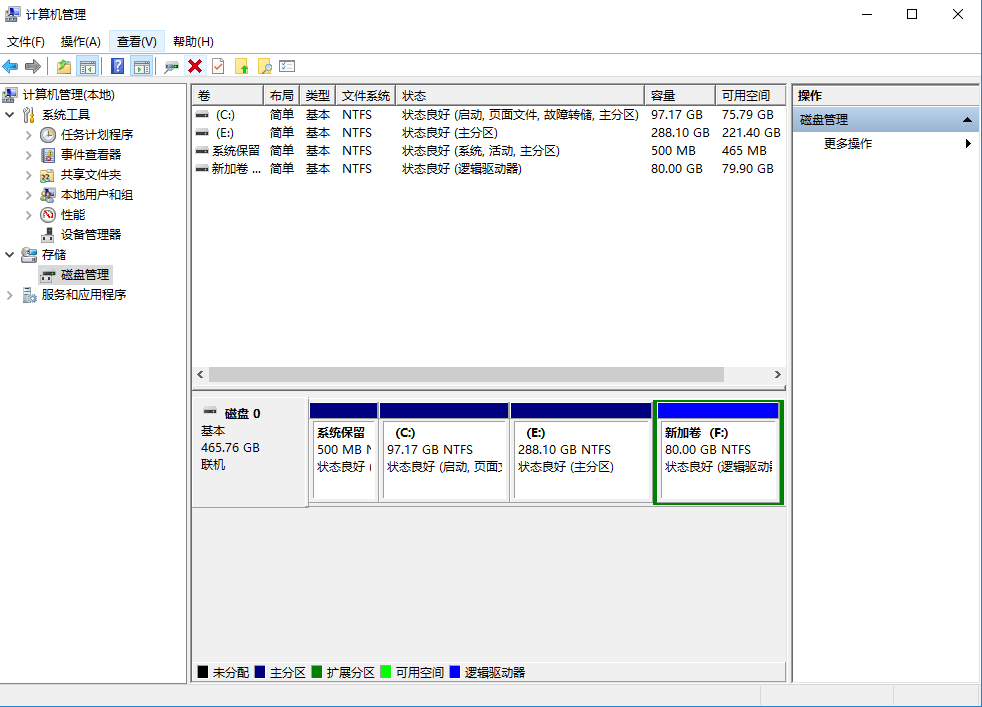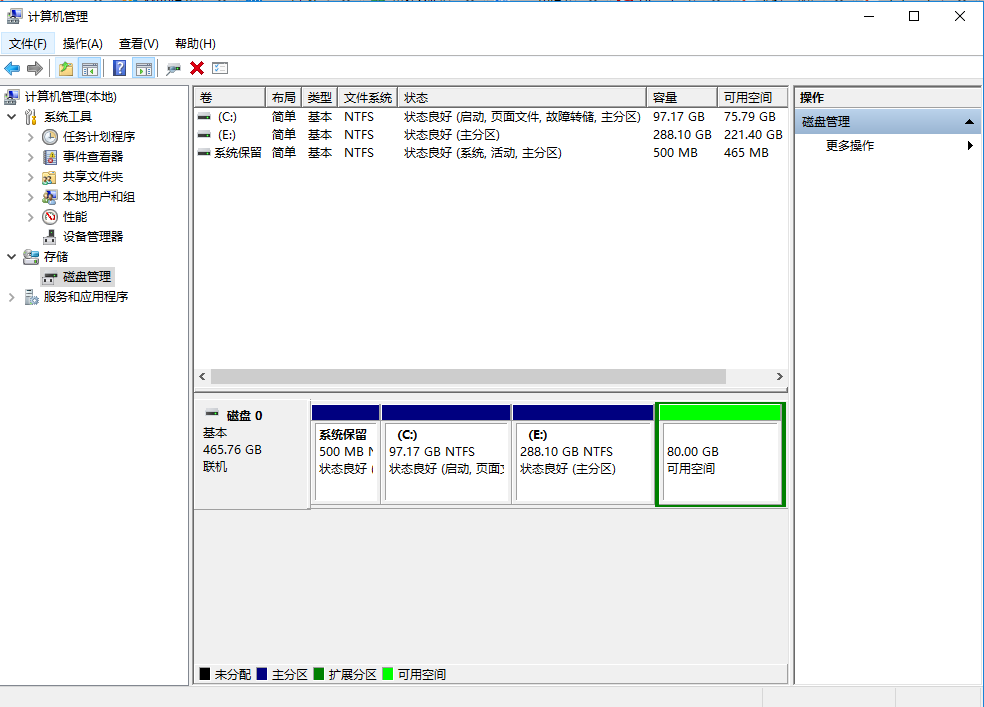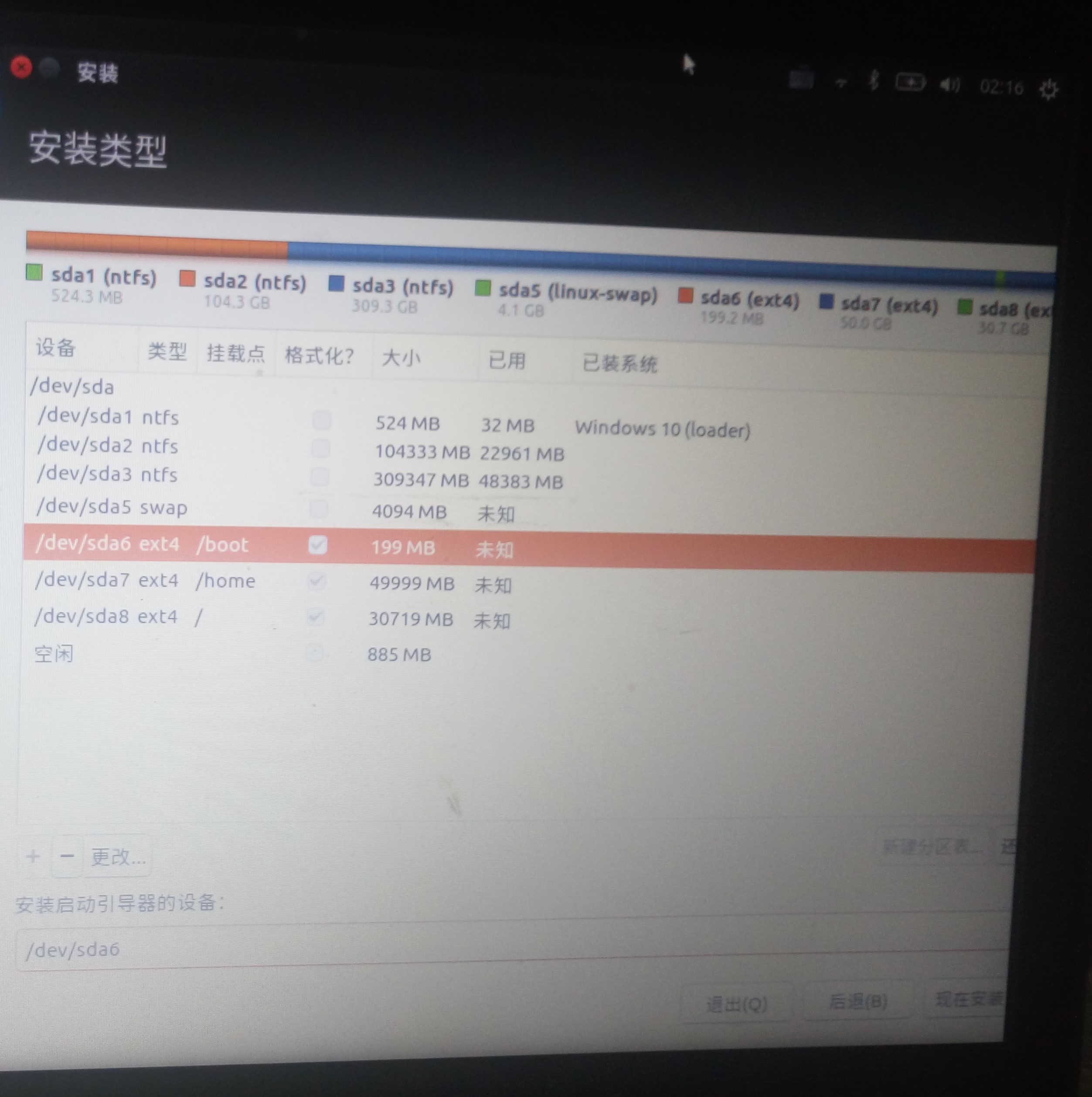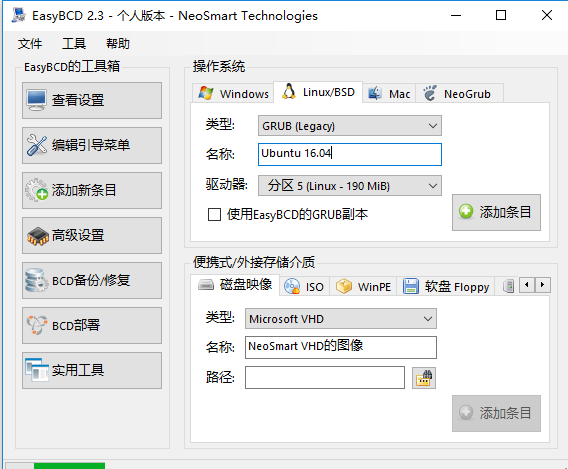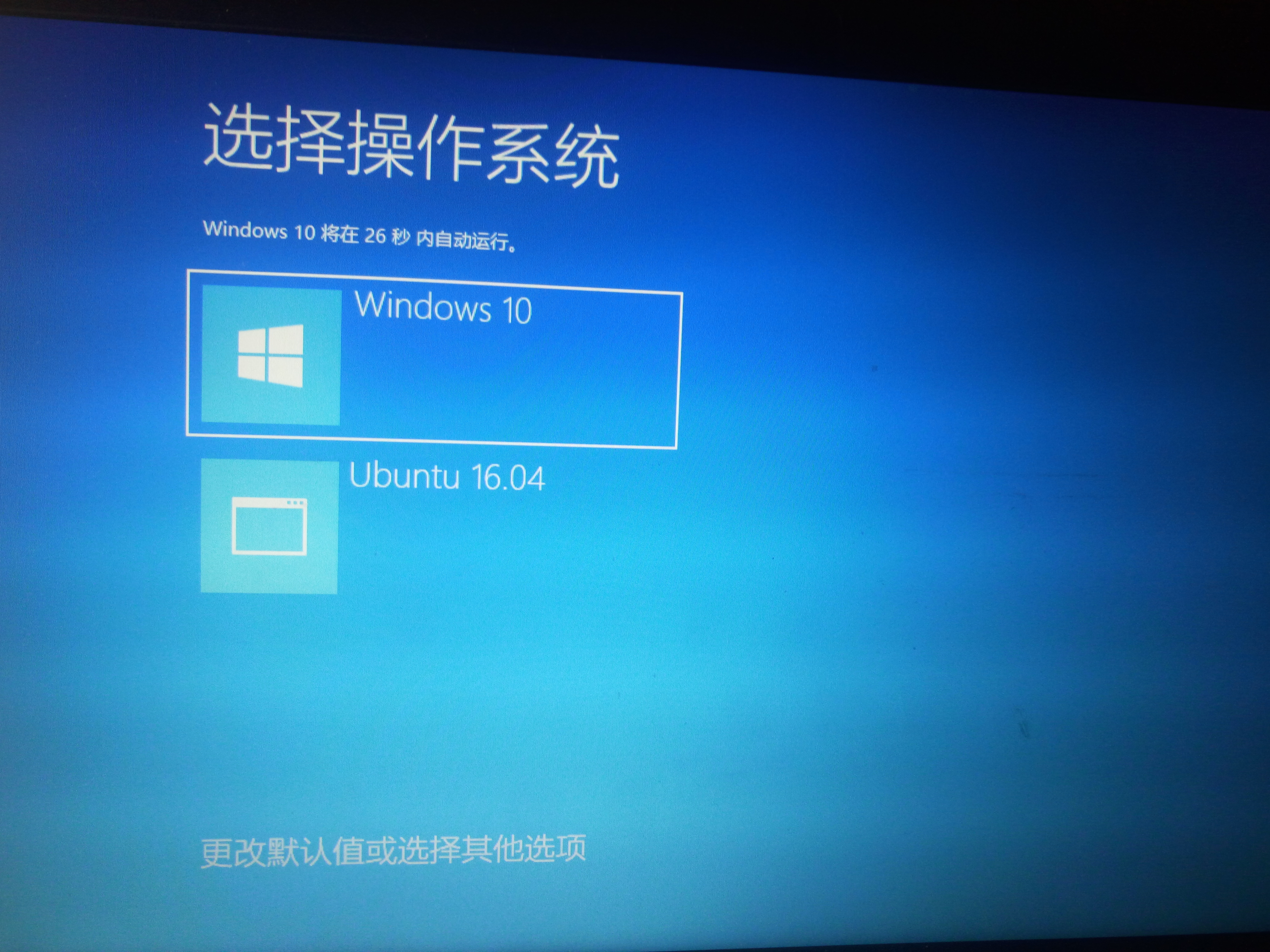在win10下安装Linux双系统_win10安装linux双系统-程序员宅基地
一、准备工作
1. 硬件准备:需要一台电脑和内存至少8G的U盘
2. 下载后续过程中需要的镜像和软件
(1)下载UltralSO,这是用来制作启动盘的软件
下载链接:https://cn.ultraiso.net/uiso9_cn.exe
(2)下载Linux系统的镜像,我选择的是ubuntu16.04
(3)(可选)下载启动项编辑工具EasyBCD
官方下载链接:http://neosmart.net/EasyBCD/,好像是需要付费的
3. 在windows系统下进行分盘。
(1)步骤
I. 打开“计算机管理”,在想要压缩的磁盘(我在此处选择了E盘,不建议选择系统盘)上右键选择“压缩卷”,修改你想要的“输入压缩空间量”,我填写了80G,大约40G以上就够用了。
注1:如果出现了“被调用的对象已与其客户端断开连接”的错误提示,重新启动“Virtual Disk"服务
注2:如果出现了“RPC服务器不可用”的错误提示,重新启动“Romote Procedure Call”服务
压缩后如下:
II. 选择未分配区域,右键选择“新建卷”,按照要求一步一步做即可,结果如下:
III. 选择新建的卷,右键“删除卷”可以将这变成可用空间。(虽然不知道为什么要删除,不过我看到的教程是这样建议的)
(2)不可不说的问题
windows系统硬盘分区有两种方式,一种是bios+MBR,一种是uefi+GPT,如果是后者那就可以直接分盘,如果是前者,当你有三个盘或以上时就会出现如下问题:
分配后看上去一切都很成功
但是在进入Linux安装程序中会出现该分区不可用的情况
这是因为在MBR格式中只允许四个主分区存在,压缩出来的盘不能创建为卷,也就不能被系统识别。
关于如何将MBR格式转为GPT格式,网上有许多的方法,基本上需要格式硬盘重装系统,或者借助一些工具。我选择了一种更为简单粗暴的方式,直接删掉了一个盘。
4. 制作ubuntu启动盘
(1)插入U盘。该U盘会被格式化,如果有重要内容需要提前备份
(2)打开UltraSO软件,选择“文件”-“打开”打开之前下好的iso映像文件
(3)选择“启动”-“写入硬盘映像”。此处注意选择正确硬盘驱动器。
(4)依次点击“格式化”和“写入”,完成后它会在消息处提示“刻录成功!”
5. 设置BIOS
这一点根据不同电脑有不同的差异,主要有以下几点:
(1)关闭快速启动。选择控制面板-电源选项-选择电源按钮的功能,选择“更改当前不可用的设置”,取消选中“启用快速启动”
(2)重启计算机。我的电脑是Lenovo Xiaoxin I2000, 在出现"LENOVO"字样时按“Fn+F2"进入BIOS
(3)修改U盘为启动时的首选项。也有的电脑是选择关闭安全模式即可。
二、安装ubuntu
(1)插入U盘,重新启动电脑,这时会进入ubuntu的导航界面。可以选择Try Ubuntu或Install Ubuntu,选择Try Ubuntu的话想安装的时候桌面上有“安装Ubuntu 16.04 LTS”
(2)进入安装界面后按照指示进行一步一步地选择即可,注意在此前一定要先联网。
(3)非常重要的一步是划分分区。当进入安装类型的选择时选择“其他选项”,然后进入分区的创建。选中空闲分区点击加号即可设置分区。分区方案有多种,网上和各类教程书上都有详细的方案。我选择的是比较简单的分区方案,共4个分区。
swap 逻辑分区,大小与计算机的内存大小相等,我的是4G,分区格式swap
/ 主分区,安装系统以及软件的默认下载地点,大小约30G,分区格式ext4
/boot (可选)引导分区,逻辑分区,作用是引导系统,大小为200M,分区格式ext4
/home 逻辑分区,存放自己的文件,大小为剩下的全部,分区格式ext4
分区创建好的结果如下:
注意,下方有“安装启动引导器的设备”选项,选择/boot所在的分区。这个分区在后面也要用到。
如果没有设置/boot分区,不用更改,直接按照默认即可。
(4)确认分区之后后面是时区、用户名等的一些设置,根据自己的需要选择即可。
三、添加ubuntu到windows的引导程序中
注:这一步可有可无,如果不需要从windows的引导系统进入linux,则已经完成了安装
(1)打开EasyBCD,选择“添加新条目”,设置操作系统名称和驱动器,驱动器所填分区即/boot所在分区。最后点击“添加条目”完成添加
(2)在“编辑引导菜单”中可以设置系统引导的倒计时。完成后效果如图:
智能推荐
解决安卓模拟器系统中已经是root用户,mount仍然报错:Permission denied_mount: permission denied (are you root?)-程序员宅基地
文章浏览阅读3.4k次。错误信息:root@android:/ # mount -o rw,remount,rw /systemroot@android:/ # mount -o rw,remount,rw /system mount: Permission denied原因分析:可能是系统在启动的时候/system目录已经被分成ro(read-only)权限。所以需要在启动的预先设置为rw权限。1. 找..._mount: permission denied (are you root?)
计算机丢失concrt140,小编教你解决concrt140 dll 【解决教程】 的技巧_-程序员宅基地
文章浏览阅读4.5w次。近日有小伙伴发现电脑出现问题了,在突然遇到concrt140 dll时不知所措了,对于concrt140 dll带来的问题,其实很好解决concrt140 dll带来的问题,下面小编跟大家介绍concrt140 dll解决方法:丢失CONCRT140.dll,怎么办?答:分析及解决:网上下载这个DLL文件,将其放置到system32目录下面。 重启系统,或者在CMD下面运行regsvr32*.dl..._concrt140.dll下载教程
微信小程序源码案例大全_微信小程序switch页面demo-程序员宅基地
文章浏览阅读4.3k次,点赞4次,收藏62次。微信小程序demo:足球,赛事分析 小程序简易导航 小程序demo:办公审批 小程序Demo:电魔方 小程序demo:借阅伴侣 微信小程序demo:投票 微信小程序demo:健康生活 小程序demo:文章列表demo 微商城(含微信小程序)完整源码+配置指南 微信小程序Demo:一个简单的工作系统 微信小程序Demo:用于聚会的小程序 微信小程序Demo:Growth 是一款..._微信小程序switch页面demo
SLAM学习笔记(Code2)----刚体运动、Eigen库_eigen.determinant-程序员宅基地
文章浏览阅读2.2k次。2.1除了#include<iostream>之外的头文件#include <Eigen/Core>//Core:核心#include <Eigen/Dense>//求矩阵的逆、特征值、行列式等#include <Eigen/Geometry>//Eigen的几何模块,可以利用矩阵完成如旋转、平移/***其他***/#include <ctime>//可用于计时,比较哪个程序更快#include <cmath>//包含a_eigen.determinant
图像梯度-sobel算子-程序员宅基地
文章浏览阅读1w次,点赞12次,收藏61次。(1)理论部分x 水平方向的梯度, 其实也就是右边 - 左边,有的权重为1,有的为2 。若是计算出来的值很大 说明是一个边界 。y 竖直方向的梯度,其实也就是下面减上面,权重1,或2 。若是计算出来的值很大 说明是一个边界 。图像的梯度为:有时简化为:即:(2)程序部分函数:Sobelddepth 通常取 -1,但是会导致结果溢出,检测不出边缘,故使..._sobel算子
cuda10.1和cudnn7.6.5百度网盘下载链接(Linux版)_cudnn7.6网盘下载-程序员宅基地
文章浏览阅读3.6k次,点赞17次,收藏8次。cuda10.1和cudnn7.6.5百度网盘下载链接(Linux版)在官网下载不仅慢,,,主要是还总失败。。终于下载成功了,这里给出百度网盘下载链接,希望可以帮到别人百度网盘下载链接提取码: vyg5_cudnn7.6网盘下载
随便推点
《重构-改善既有代码》-程序员宅基地
文章浏览阅读1.2k次,点赞15次,收藏21次。1、如果你发现自己需要为程序添加一个特性,而代码结构使你无法很方便地达成目的,那就先重构哪个程序,使特性的添加比较容易的进行,然后再添加特性2、重构前,先检查自己是否有一套可靠的测试机制,这些测试必须有自我检验能力3、重构技术就是以微小的步伐修改程序,如果你犯下错误,很容易便可发现它4、任何一个傻瓜都能写出计算机可以理解的代码,唯有写出人类容易理解的代码,才是优秀的程序员5、重构(名词):对软件内部结构的一种调整,目的是在不改变软件可观察行为的前提下,提高其可理解性,降低其修改成本。
NILM(非侵入式电力负荷监测)学习笔记 —— 准备工作(一)配置环境NILMTK Toolkit_nilmtk学习-程序员宅基地
文章浏览阅读1.9w次,点赞27次,收藏122次。安装Anaconda,Python,pycharm我另一篇文章里面有介绍https://blog.csdn.net/wwb1990/article/details/103883775安装NILMTK有了上面的环境,接下来进入正题。NILMTK官网:http://nilmtk.github.io/因为官方安装流程是基于linux的(官方安装流程),我这里提供windows..._nilmtk学习
k8s-pod 控制器-程序员宅基地
文章浏览阅读826次,点赞20次,收藏28次。如果实际 Pod 数量比指定的多那就结束掉多余的,如果实际数量比指定的少就新启动一些Pod,当 Pod 失败、被删除或者挂掉后,RC 都会去自动创建新的 Pod 来保证副本数量,所以即使只有一个 Pod,我们也应该使用 RC 来管理我们的 Pod。label 与 selector 配合,可以实现对象的“关联”,“Pod 控制器” 与 Pod 是相关联的 —— “Pod 控制器”依赖于 Pod,可以给 Pod 设置 label,然后给“控制器”设置对应的 selector,这就实现了对象的关联。
相关工具设置-程序员宅基地
文章浏览阅读57次。1. ultraEdit设置禁止自动更新: 菜单栏:高级->配置->应用程序布局->其他 取消勾选“自动检查更新”2.xshell 传输文件中设置编码,防止乱码: 文件 -- 属性 -- 选项 -- 连接 -- 使用UTF-8编码3.乱码修改:修改tomcat下配置中,修改: <Connector connectionTimeou..._高级-配置-应用程序布局
ico引入方法_arco的ico怎么导入-程序员宅基地
文章浏览阅读1.2k次。打开下面的网站后,挑选要使用的,https://icomoon.io/app/#/select/image下载后 解压 ,先把fonts里面的文件复制到项目fonts文件夹中去,然后打开其中的style.css文件找到类似下面的代码@font-face {font-family: ‘icomoon’;src: url(’…/fonts/icomoon.eot?r069d6’);s..._arco的ico怎么导入
Microsoft Visual Studio 2010(VS2010)正式版 CDKEY_visual_studio_2010_professional key-程序员宅基地
文章浏览阅读1.9k次。Microsoft Visual Studio 2010(VS2010)正式版 CDKEY / SN:YCFHQ-9DWCY-DKV88-T2TMH-G7BHP企业版、旗舰版都适用推荐直接下载电驴资源的vs旗舰版然后安装,好用方便且省时!) MSDN VS2010 Ultimate 简体中文正式旗舰版破解版下载(附序列号) visual studio 2010正_visual_studio_2010_professional key